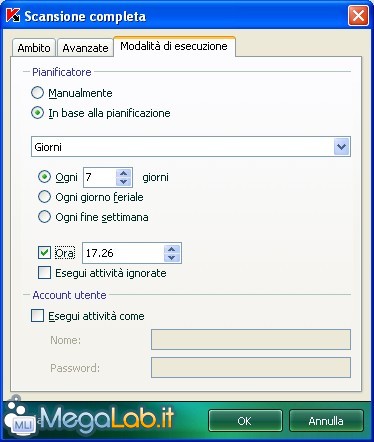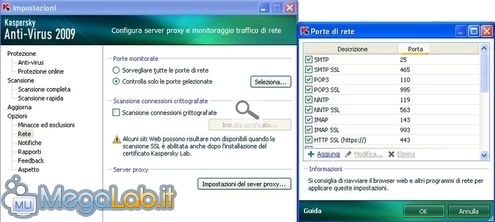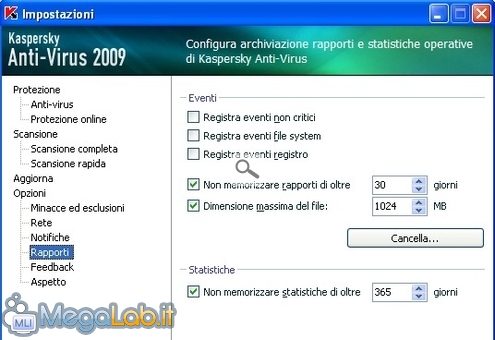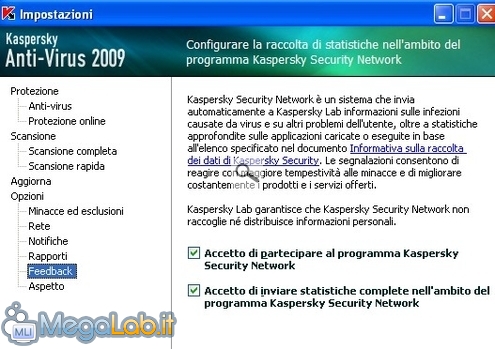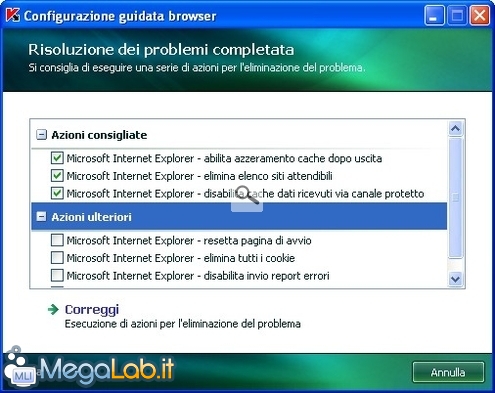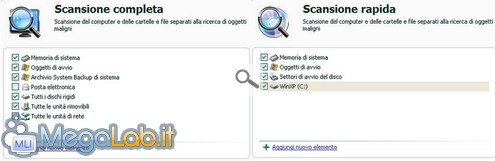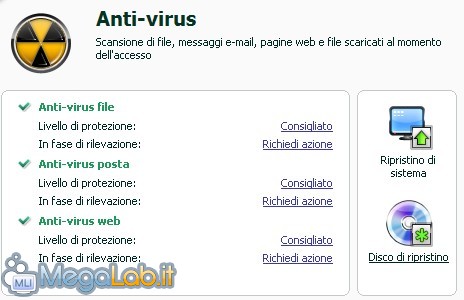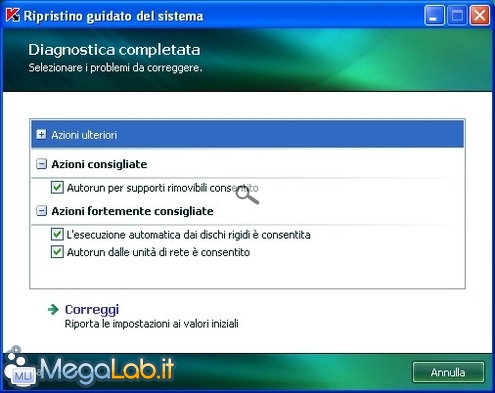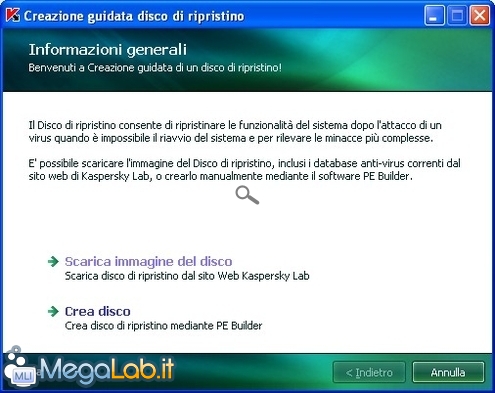Canali
Ultime news

Ultimi articoli
 Le ultime dal Forum |

Correlati TagPassa qui con il mouse e visualizza le istruzioni per utilizzare i tag! ScansioneNel Rilevamento della Scansione completa si può scegliere quali azioni deve fare Kaspersky quando trova un file infetto. Stesse impostazioni nella Scansione rapida.Selezionare Impostazioni, sono da impostare sicuramente la scansione di Tutti i file ed Esamina solo file nuovi e modificati che permette di ridurre i tempi di scansione e alleggerire il controllo in tempo reale, da abilitare il controllo di tutti e cinque i file composti.
Nelle Avanzate c'è da spostare l'analisi euristica e abilitare la Scansione completa.
La Scansione completa può essere fatta manualmente, oppure pianificata. Se scegliete di pianificarla cercate di farla in orari in cui non dovete utilizzare il computer, su alcune macchine c'è un consumo decisamente alto di RAM e questo potrebbe rallentare molto la vostra operatività.
OpzioniDa Minacce ed esclusioni selezionate Area attendibile. In Area attendibile È possibile impostare una lista di applicazioni ritenute sicure, o che potrebbe essere rilevate come pericolose ma che sono dei falsi allarmi, in modo da non farle controllare durante la scansione.
Nelle Minacce rimane da abilitare solo la voce Altri programmi, anche se non si capisce a cosa si riferisce.
ReteIn Rete si può scegliere di impostare il controllo dell'antivirus sul traffico di tutte le porte Web, oppure lasciare quelle di default a cui se ne possono aggiungere delle altre. Qui dipende dal tipo di applicativi che utilizzate, dal traffico di dati e da eventuali rallentamenti che può generare un eventuale controllo su tutte le porte. Sarebbe da abilitare su tutte ma se si notano rallentamenti e problemi si può tornare indietro. Nelle Notifiche è possibile scegliere quali messaggi di allarme visualizzare, eventuali segnali acustici o anche un avviso via email. Nei Rapporti scegliete voi cosa registrare e per quanto tempo conservare questi dati. Statistiche Qui potete decidere di partecipare ai programmi di Kaspersky Security Network e inviare i dati raccolti dal vostro PC che riguardano le infezioni, le applicazioni usate e problemi vari di utilizzo. Leggete l'informativa e in caso togliete i due flag se decidete di non partecipare. Protezione OnlineNella Protezione online c'è solo la possibilità di scegliere Configurazione browser. Dopo aver premuto Avvia ricerca, propone una serie di azioni e possibili miglioramenti per elevare la sicurezza del browser e della navigazione. La configurazione riguarda solo Internet Explorer. ScansioneAbbiamo due tipi di possibili scansioni per la ricerca di virus, quella completa e quella rapida. Nella scansione completa viene controllato tutto il computer, compresi i programmi attivi e gli archivi di posta, nella scansione rapida vengono controllati solo alcuni settori del computer. Tutte e due le scansioni sono personalizzabili con il pulsante Aggiungi nuovo elemento. Altre due funzioni offerte dall'antivirus sono il Ripristino di sistema e il Disco di ripristino.
Il Ripristino guidato del sistema offre una sorta di diagnostica del sistema operativo per trovare potenziali problemi o modifiche causate dai malware e permette di correggerli. La Creazione guidata disco di ripristino permette ha invece due possibilità, lo Scarica immagine del disco e Crea disco. Cliccando su Scarica immagine del disco conduce ad una pagina web inesistente, in realtà si tratta del Kaspersky Rescue disk non ancora disponibile per la versione italiana dell'antivirus. Invece il Crea disco permette di aggiungere l'antivirus Kaspersky al CD di Bart Pe, o al nostro MegaLabcd utility, peccato che ho provato a crearlo ma l'antivirus non si avviava. Disabilitare protezioniPer disabilitare una qualsiasi protezione che dovesse crearci dei problemi basta cliccarci sopra e selezionare Disabilita, Kaspersky propone poi la riattivazione manuale o trascorso un certo tempo a nostra scelta.
Prima scansione Configurazione antivirus Pagine
Segnala ad un amico |
- Unisciti a noi
- | Condizioni d'uso
- | Informativa privacy
- | La Redazione
- | Info
- | Pressroom
- | Contattaci
© Copyright 2025 BlazeMedia srl - P. IVA 14742231005
- Gen. pagina: 1.67 sec.
- | Utenti conn.: 148
- | Revisione 2.0.1
- | Numero query: 48
- | Tempo totale query: 0.5